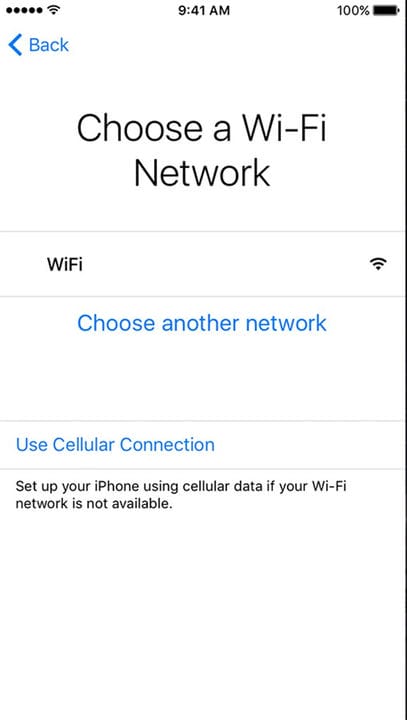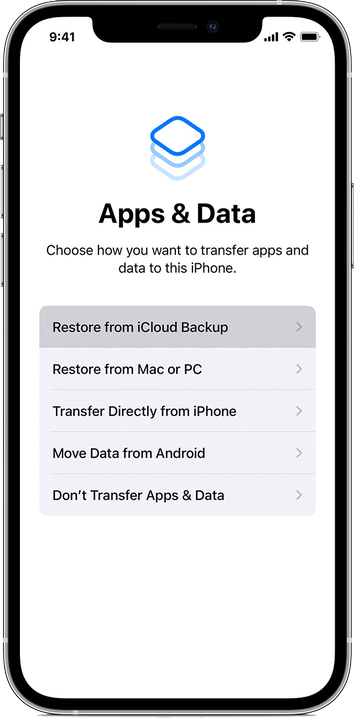Як активувати будь-який iPhone для використання зі службою стільникового зв’язку
- Якщо ви налаштовуєте новий або вживаний, вам потрібно буде активувати його у постачальника послуг стільникового зв'язку.
- Активація вашого iPhone передбачає вставлення в нього SIM-картки та підключення до постачальника послуг стільникового зв’язку.
- Якщо у вас виникли проблеми з активацією, ви можете виконати ряд кроків для усунення несправностей, зокрема скинути SIM-карту та спробувати активувати через Wi-Fi.
Коли ви користуєтеся iPhone вперше – будь то новий iPhone із коробки чи старий телефон, який ви отримали від іншого користувача – вам потрібно активувати його, щоб налаштувати послугу стільникового зв’язку.
Здебільшого цей процес безболісний і простий завдяки майстру налаштування iPhone.
Як активувати iPhone
Спочатку нам потрібно встановити SIM-карту. Це невеликий чіп, який з’єднує ваш телефон із стільниковою мережею.
Якщо ви придбали новий iPhone в Apple Store або у свого постачальника послуг бездротового зв’язку, можливо, SIM-картка вже встановлена для вас. Якщо ні, або якщо ви переміщуєте SIM-карту зі старішого телефону, вам потрібно вставити SIM-карту самостійно.
Для цього переконайтеся, що телефон вимкнено, і обережно вставте шпильку для виймання SIM-карти (ви повинні були отримати її на вашому iPhone, але скріпка може спрацювати) в отвір збоку телефону, доки не вискочить лоток. поза.
1. Вставте SIM-картку, яку ви хочете використовувати, у лоток і вставте її назад у телефон.
Вставте SIM-карту в iPhone за допомогою шпильки для виймання SIM-карти.
2. Увімкніть свій iPhone, утримуючи кнопку живлення, доки на екрані не з’явиться логотип Apple.
3. Почніть процес налаштування, дотримуючись інструкцій на екрані.
4. Коли вас попросять вибрати варіант підключення, ви можете вибрати свою мережу Wi-Fi і ввести пароль Wi-Fi або активувати телефон через стільникову мережу.
Налаштуйте свою мережу Wi-Fi – або ви можете зробити це пізніше та просто активувати через стільникову мережу.
5. Вас можуть попросити ввійти за допомогою свого Apple ID. Це функція безпеки, яка називається блокуванням активації, і вона призначена для запобігання крадіжки. Якщо це ваш власний iPhone, увійдіть за допомогою свого Apple ID. Якщо цей телефон спочатку належав комусь іншому, вам потрібно буде попросити початкового власника ввійти за допомогою свого Apple ID, щоб ви могли завершити налаштування. Ви можете змінити Apple ID пізніше.
Для активації телефону знадобиться кілька хвилин. Коли це буде зроблено, ви можете приступити до решти початкового налаштування. Дотримуючись інструкцій майстра налаштування, у вас є кілька варіантів:
- Відновлення з резервної копії iCloud. Якщо ви переходите на новий iPhone і на вашому старому телефоні було налаштовано резервне копіювання iCloud, ви захочете вибрати цю опцію, щоб відновити всі свої дані.
- Відновлення з Mac або ПК. Якщо ви не використовуєте iCloud, можливо, ви вручну створили резервну копію свого старого iPhone за допомогою iTunes або Finder на вашому комп’ютері. Якщо так, ви можете вибрати цей параметр і підключити свій iPhone до комп’ютера за допомогою з’єднувального кабелю USB.
- Передача безпосередньо з iPhone. Якщо ви переходите зі старого iPhone на новий, ви можете перенести всі свої дані за допомогою Bluetooth. Вам просто потрібно деякий час тримати два iPhone увімкненими та поруч один з одним.
- Перемістити дані з Android. Якщо ви переходите на iPhone з пристрою Android, ви можете скористатися програмою Apple Move to iOS.
- Не передавайте програми та дані. Це найпростіший і найшвидший варіант налаштування, але у вас залишиться заводський iPhone без встановлених програм або даних.
Відновіть свої дані з iCloud.